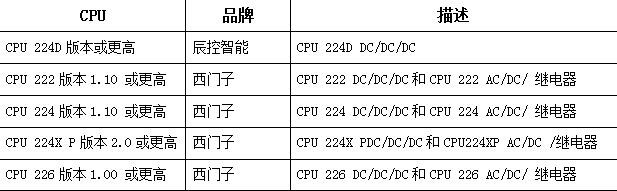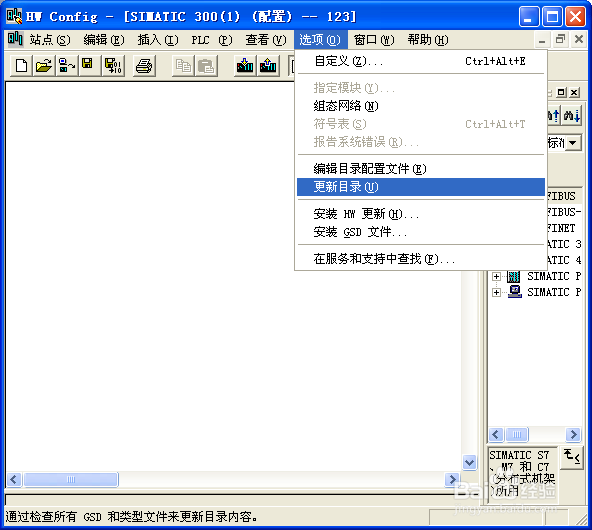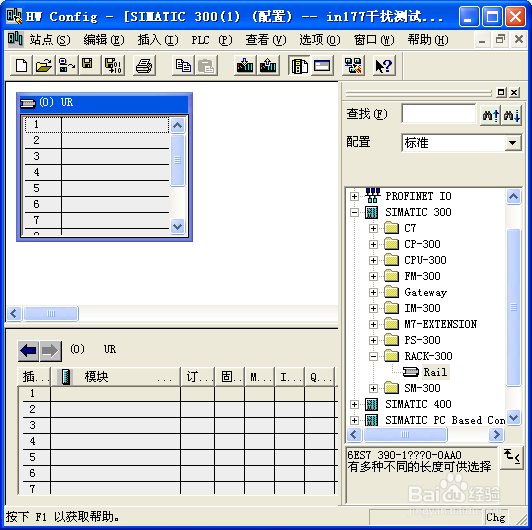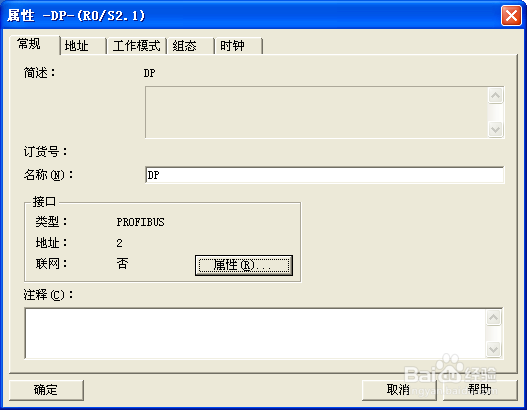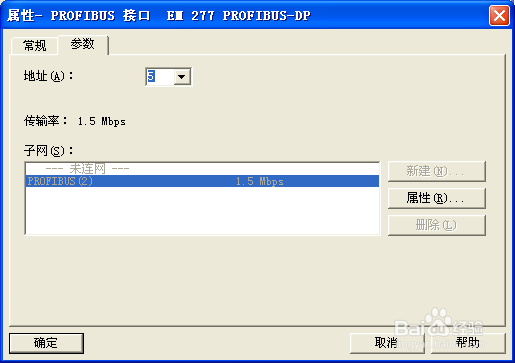1、1.2.1 支持CPU版本并不是所有CPU都能连接到PROFIBUS-DP网络,CPU版本至少在CPU 222版本1.10以上。
2、1.2.2 通讯端口PROFIBUS网络经过其DP通信端口,连接到EM 277 PROFIBUS-DP模块,DP通信端口为标准RS-485接口。通讯端口定义:
3、1.2.3通讯距离正常通讯,可实现的最大距离与通讯的波特率有关系如下表:注:通信电缆需带屏蔽层的双绞铜芯线(如:西门子的DP紫色电缆)
4、2.1 入门指南本章主要用一个例子说明如何使用EM277模块 。下面用一个框图2-1显示EM277 位于一个典型的 PROFIBUS-DP 网络组态中的情况:
5、2.2 安装按照下列步骤将EM277 和扩展模块安装到导轨上:1. 打开底部夹具,将模块挂在导轨上,扣紧夹具;2. 检查夹具是否已经将模块安全地紧固到了导轨上,为了避免损坏模块,按压安装孔的突出部分而不要直接按压模块的前面板。
6、2.3 接线2.3.1 PROFIBUS DP接头连接打开PROFIBUS DP接头外壳,将电缆一一对应接于两个接头上的A1、B1(或A2、B2)。
7、2.3.2 EM 277和CPU226 的电源供电按照下列步骤进行电源连接:1. 首先确认已断开电源;2. 剥掉电源线电缆的绝缘层,长度为5 (+/- 2) mm;3. 将24VDC电源的正极分别接入EM277和CPU226的L+DC端,24VDC电源的负极接入M端;4. 保持电源断开。
8、2.3.3 连接扩展模块按照下列步骤连接扩展模块:1. 确认已断开所有的电源;2. 将EM277接到CPU后面,扩展模块连接到EM277后面;3. 将扩展模块正确接线。参见各个扩展模块手册中的接线图。
9、2.4 终端电阻如果DP从站处于网络最后一个节点,则将终端电阻开关拨到“NO”,否则将终端电阻开关拨到“OFF”。
10、2.5 设置从站地址从站地址通过EM277模块上的拨码开关设置,本例将EM 277 的从站地址设为4。只有在上电时EM 277 才读取从站地址。更改从站地址之后,需要将EM 277 断电并重新上电。
11、2.6 在STEP 7 中组态本节将告诉您如何通过必要的设置将EM 277 集成到一个 STEP 7 项目中。 请确认已经在DP主站和PC/PG(MPI或以太网连接)间建立了连接。在本例中,使用的是STEP 7 V5.3 。根据不同的STEP 7 版本,功能和对话的名称可能有所不同。
12、2.6.1 创建一个新项目启动SIMATIC Manager并点击文件>新建。在出现的对话框中输入项目名称并选择一个目录保存项目。如图
13、创建一个SIMTIC 300 Station右击项目>插入新项目>STATION 300站点;如图
14、在STATION 300 站点中打开硬件来设置分布式I/O(DP) 机架、模块和PROFIBUS连接。如图
15、2.6.2 导入GSD文件下载GSD文件 。将EM 277 设备添加到 STEP 7 项目之前,必须先安装包含设备功能信息的 GSD文件。在网址http://www.cksky.com.cn下载EM277的GSD文件。下载压缩文件并解压到PC/PG上。安装GSD文件。点击选项>安装GSD文件,如图2-6-4,会弹出一个对话框,在对话框中选择保存GSD文件的文件夹,选择文件并安装。如图
16、更新目录,点击选项>更新目录,安装完GSD文件后更新目录就可以选用GSD 的硬件目录。如图
17、2.6.3 网络组态可以通过搜索功能快速查找所需的组件,在添加设备前,检查该组件的订货号与硬件目录中显示的是否吻合。添加一个导轨 “Rail”。如图
18、添加DP主站的CPU 。然后将硬件目录中实际使用的DP主站的CPU添加至机架二号插槽。插入CPU之后,自动弹出关于PROFIBUS连接的对话框。
19、添加PROFIBUS连接。在弹出的对话框中,将PROFIBUS地址设为2,点击新建,设置网络连接,选取传输率和配置文件,然后点击确定;如图
20、添加EM 277 。从硬件目录中将EM 277 添加至PROFIBUS DP 主站系统。在对话框中,将PROFIBUS地址设为4( 此处的地址必须与模块拨码开关设置地址一致);如图
21、选用传送字节 可根据不同需求选用传递的字节,字和缓冲块,本例选用2Bytes Out/22Bytes In
22、设置参数根据需求可设置数据传送到200CPU的基址
23、接收和发送地址 当选取传送字节后,系统会自动分配一个地址,接收地址区域用于存取主站接收到从站的数据,发送地址区域用于存放主站发送的地址,也根据需求也可更改接收和发送地址。
24、2.6.4将组态加载到DP主站的CPU对于本章示例,到此已经在STEP7中完成了硬件配置。在传送组态之前,请确认PC/PG和DP主站之间已经建立连接(例如:通过MPI 连接)。保存并编译组态,并将组态下载到DP主站CPU中。
25、2.7 接通电源1. 将所有电源接通。2. 将CPU设置为RUN。接通电源之后注意观察DP主站和EM 277 上的LED 。如果DP主站上显示有故障,请参阅相应的手册进行检查。如果EM 277 的运行无故障,LED故障指示灯应当为下列状态:• +24V : 亮• DX_Mode: 亮• cpu fault: 灭• DP_ERR :灭确认通讯正常后,主从站之间方可通过标准PROFIBUS数据信息交换传送。更多关于STEP 7 编程的详细信息请参阅下面的手册:• S7-300/400系统的系统软件和标准功能• 用于S7-300/400的S7-SCL V5.3• 使用STEP 7 V5.3 编程• 使用STEP 7 V5.3
26、2.8 诊断可以通过LED故障指示灯的状态和STEP 7 的故障信息诊断通讯状态。LED故障指示灯的状态可提供与主站连接方面的诊断信息以及EM 277 固件自诊断的信息。接通EM277的电源之后,标示为“+24V”的电源灯亮起。如果“+24V”电源灯熄灭,检查电源是否掉电或反接。上电主站和从站工作稳定后cpu fault和DP_ERR指示灯保持熄灭状态,且DX_Mode点亮则RM277正常运行。如果cpu fault或DP_ERR指示灯亮起,则说明模块与300CPU或200CPU之间通讯错误。EM277的指示灯功能如下表所示
27、3 组态选项3.1 删除已安装的GSD文件1.找到GSD文件的安装目录Step7\S7DATA\GSD2.删除该路径下对应的GSD文件3.打开项目的硬件,在菜单栏选择选项>更新目录
28、3.2 在STEP 7 中更改参数3.2.1更改主站参数在硬件中:1. 双击导轨上已组态的CPU2. 在对话框中,选择标签常规 ,并点击属性>参数。3. 在对话框中,打开地址选择列表可以更改主站地址,点击属性可以更改网络设置。4. 点击OK确认并关闭。
29、3.2.2更改EM 277 参数在硬件中:1. 双击已组态的EM277.2. 在对话框中,选择标签常规。在节点/主站系统区域,点击PROFIBUS按钮。3. 在对话框中,选择标签参数。打开地址选择列表可以更改从站地址,点击属性按钮,可以更改从站的网络设置。4. 请确认目标EM 277 上的拨码开关设置与该地址一致。注意 更改PROFIBUS地址之后,EM 277 必须重新上电以读取开关地址。
30、3.2.2更改数据在200CPU放置的基址在硬件中:1. 双击已组态的EM277。2. 在对话框中,选择标签参数赋值。3. 在设备专用参数的下拉菜单中,设置基址(I/O Offset in the V-menory),系统默认参数基址为0。4. 根据需要设置所需的基址,例如833。注:基址设置可以在200CPU中V区地址的任意处,但是要保证基址之后的V区区域足 够数据交换的空间,否则DP_ERR会报错。
31、4 安装4.1 安装指南4.1.1安全要求安装系统设备时所要遵循的一般规则有:• 将那些产生高电压和高电气噪声的设备与EM 277 分开。• 注意放热设备,并将电子设备置于机柜的凉爽区域。• 避免将低压信号线和通信电缆与AC电源线和高能或者快速通断DC线路放置在一个电缆槽中。
32、4.1.2 关于冷却和布线的安全要求为了确保有效冷却,必须留有的空隙至少为:• 对于PROFIBUS连接,需要在上方保留105 mm 空间。• 导轨安装需要在下面留有25 mm空间。• 机柜安装要求内侧有75 mm空间。
33、4.2 安装EM 277EM 277 可以安装在标准导轨上,EM 277 占用200CPU的槽号。在安装任何电气设备之前,请确认已断开该设备的电源。
34、4.2.1 导轨安装可以将EM 277 水平或者垂直放置,如果为了方便安装,扩展模块可以使用80mm总线延长线。
35、4.2.2 安装尺寸在机柜中安装EM 277 时,必须遵循以下规则:• 提供75毫米的深度• 遵循与导轨安装相同的温度限制
36、4.3设置PROFIBUS地址每个总线节点必须设置一个PROFIBUS地址以便在 PROFIBUS DP 上实现唯一标识。 对于EM 277 的PROFIBUS地址,请遵循以下规则:• 所有的PROFIBUS地址必须唯一。• 有效的PROFIBUS地址为 1 至63 。• 设置的PROFIBUS地址必须与在 STEP 7 组态软件中定义的地址一致。通过拨码开关设置PROFIBUS地址。拨码开关从SW1~6,用二进制数表示,其中SW1为最低位,SW6为最高位,SW1~SW6打到“ON”表示“1”,打到“OFF”表示“0”,具体计算如下:地址=SW1×20+SW2×21+SW3×22+SW4×23+SW5×24+SW6×25如果需要更改地址,在更改PROFIBUS地址之后,需要将EM 277 断电并重新上电。当切断并重新接通24VDC电源后,新的地址即被接受。随后,在STEP 7 组态中更改 PROFIBUS地址并将更改后的组态下载到DP主站CPU中。
37、4.4 终端电阻在PROFIBUS网络中,必须启用第一个和最后一个设备PROFIBUS DP接头上的终端电阻.对于EM277,终端电阻的设置取决于EM277 在网络中的位置:• 如果EM277 是唯一的从站设备,则启用其PROFIBUS DP接头的终端电阻。• 如果EM277 是网络中的第一个或最后一个设备,则启用其PROFIBUS DP接头的终端电阻。• 如果EM277 安装在两个或者多个其它设备之间,则关闭其PROFIBUS DP接头的终端电阻。
38、5故障诊断5.1 EM 277 的LED故障指示灯下表说明了EM 277 的LED故障指示灯的功能。
39、5.2通过EM 277 的LED故障指示灯进行诊断接通EM 277 的电源之后,标示为“+24V”( 绿)的POWER(电源) LED 指示灯将亮起。接通EM277的电源之后,标示为“+24V”的电源灯亮起。如果“+24V”电源灯熄灭,检查电源是否掉电或反接。上电主站和从站工作稳定后cpu fault和DP_ERR指示灯保持熄灭状态,且DX_Mode点亮则EM277正常运行。如果cpu fault或DP_ERR指示灯亮起,则说明模块与300CPU或200CPU之间通讯错误。如果主站的运行无故障,则错误的原因主要为:• STEP 7 组态中的参数不正确。• 设备的实际从站地址和STEP7中的设置不同。• PROFIBUS接线不正确。• PROFIBUS电缆断裂或者损坏。• PROFIBUS电缆长度设置不合理。• 未正确设置PROFIBUS网络的终端电阻。• 200CPU总线错误。• 模块参数设置错误。• V区基址设置超范围。
40、5.3 通过STEP7进行诊断5.3.1 在硬件中读诊断数据对于所有SIMATIC S7/M7系列模块,均可调用S7诊断。对于基本单元和I/O 模块,S7诊断的结构是相同的。为了在STEP 7 中进行诊断,可以读主站设备的诊断缓冲区或者从 EM 277 读诊断信息。确定故障,在硬件中,可以按照下列步骤定位故障:• 通过菜单站点>在线打开打开项目的在线窗口。• 查找哪个设备正在显示诊断符号。这些符号指示了设备的状态和故障情况。可以按F1键打开诊断符号的帮助页面,查看诊断的解释信息。• 选择菜单PLC >故障模块显示故障模块列表。如果有故障,则打开在线视图后,视图将不会自动更新。选择查看>更新显示当前的状态。读取主站和从站的诊断数据,在硬件中,可以打开模块信息获取详细的诊断信息。双击显示故障的模块。 • 对于DP主站:选择诊断缓冲区标签,察看模块的故障信息。• 对于EM 277:选择常规标签察看模块状态。选择DP 从站诊断标签,并点击Hex.格式按钮显示EM 277 的诊断字节。
41、5.3.2 诊断编程对于网络中设备的特定诊断,可以编写OB以读取诊断信息。这些程序是OB的一部分,所以只有当该OB被调用时这些程序才会执行。不同类型的OB用来诊断不同类型的错误。(详情请参阅STEP7的在线帮助)。对于添加到主程序中的OB,只有当其对应的故障发生时才被调用。例如,当发生机架故障时调用OB86。 关于不同OB的使用方法,请参见 STEP 7 在线帮助。为了在STEP 7 中显示诊断信息,可以编写 SFC 13读取诊断信息。可以从任何OB中调用SFC13,但是在发生故障时调用的OB中编写SFC 13比较合理。 也可以在一个循环OB(例如OB1)中编写SFC 13,但是这大大加重的CPU处理器的负担。通过SFC 13 “DPNRM_DG” (读取DP从站的诊断数据),可以IEC 61784-1:2002 Ed1 CP 3/1, PROFIBUS 指定的格式读取当前的诊断信息。读取的数据被送入RECORD指定的目标区域。通过在SFC 13调用中将1 赋给输入参数REQ启动读作业。除了SFC 13之外,还可以使用FB 125/FC 125 评估从站诊断。有关为诊断编程的详细信息请参见下面的手册:• STEP 7 在线帮助• S7-300/400系统的系统软件和标准功能手册(Manual System Software for S7-300/400 System and Standard Functions)• 用于S7-300/400的S7-SCL V5.3 手册(Manual S7-SCL V5.3 for S7-300/400)• 使用STEP 7 V5.3 编程手册(Manual Programming with STEP 7 V5.3)